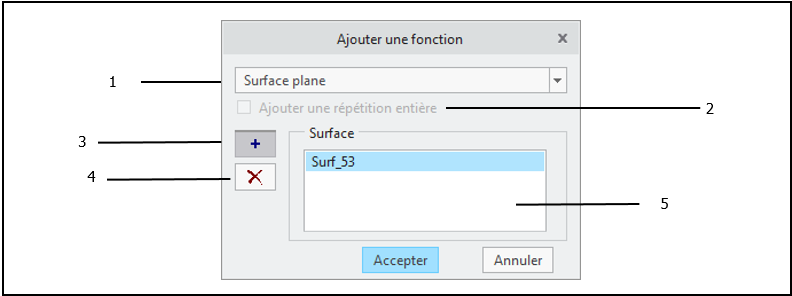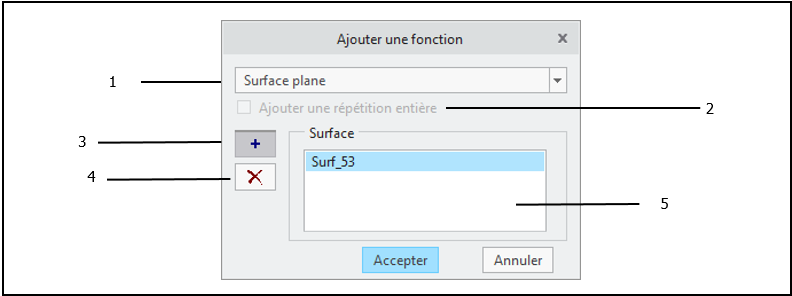Ajouter une fonction
1. Sélecteur Type de fonction (Feature Type) : l'application génère un menu de
fonctions candidates en fonction de la ou des surfaces sélectionnées. Par exemple, si vous sélectionnez un plan, outre une surface plane, l'application peut inclure d'autres types de fonction qui incluent une surface plane dans le Feature Type Selector en fonction de la géométrie CAO et de la méthode de création. Vous devez sélectionner le type de fonction souhaité dans ce menu. Pour obtenir la liste complète des types de fonction pris en charge, voir
Description des fonctions.
2. Case à cocher Ajouter une répétition entière (Add entire pattern) : si vous ajoutez l'un des types de fonctions de trou (par exemple, un trou simple, un trou multi-éléments, etc.) dont la géométrie est associée à une fonction de trou CAO et que cette
fonction CAO est membre d'une répétition, toute la répétition est ajoutée automatiquement. Cette option n'est pas sous le contrôle de l'utilisateur.
3. Ajouter une surface (Add a Surface) : après avoir sélectionné une surface, vous pouvez cliquer sur ce bouton pour sélectionner des surfaces supplémentaires dans le modèle CAO. Lorsque vous sélectionnez une surface, le menu du Feature Type Selector est mis à jour en continu afin de correspondre aux sélections courantes.
4. Remove a Surface : si vous cliquez sur une surface dans la liste de surfaces, puis cliquez sur ce bouton, la surface sélectionnée est supprimée de la liste, et le menu du Feature Type Selector est mis à jour.
5. Liste de surfaces (Surface List) : affiche la liste de toutes les surfaces qui ont été sélectionnées. Si vous cliquez sur une surface dans la liste, cette surface est mise en surbrillance dans le modèle CAO.
Lorsque vous cliquez sur le bouton Accepter (Accept), les propriétés du type de fonction sont renseignées dans le panneau de commandes. Au lieu de cliquer sur le bouton Accepter (Accept), vous pouvez également cliquer sur le bouton du milieu de la souris pour accepter le type de fonction.